Windows 8 apagado, reinicio, suspensión e hibernación Roundup
Microsoft Windows 8 / / March 18, 2020
Si es un nuevo usuario de Windows 8, un problema confuso es cómo cerrarlo. ¡Aquí hay un resumen de formas de apagar, agregar la opción Hibernar y más!
Si es un nuevo usuario de Windows 8, una de las cosas más confusas que encontrará es cómo apagar el sistema operativo. Aquí hemos reunido un resumen de formas de apagar, agregar la opción Hibernar y crear mosaicos de cierre personalizados.
Actualizar: Este artículo ha sido actualizado para reflejar los cambios en Windows 8.1 actualización 1.
Apagar, reiniciar o suspender Windows 8
Comenzaré con lo principal, cerrar Windows 8, reiniciar o ponerlo en suspensión.
Abra la barra de accesos colocando el mouse en la esquina inferior derecha, o simplemente use el atajo de tecladoTecla de Windows + I. O si tiene una Surface RT u otra pantalla táctil con Windows 8 o Windows RT, deslice el dedo desde el lado derecho de la pantalla hacia la izquierda. De cualquier manera que aparezca los Encantos, toque o haga clic en Configuración. Luego seleccione el botón de Encendido y seleccione una de las tres opciones.
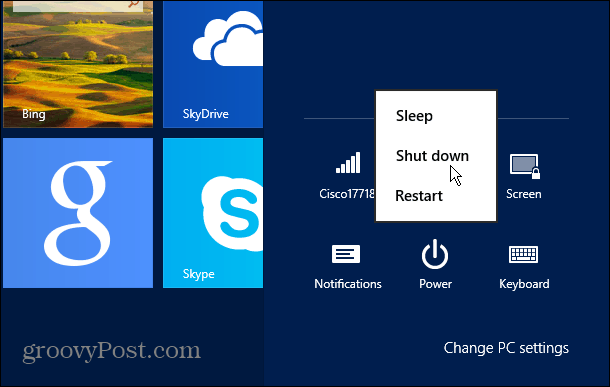
Agregar hibernación al botón de encendido
A veces desea hibernar su sistema y la opción es una omisión evidente por defecto. Pero es fácil de agregar. Golpea el atajo de tecladoTecla de Windows + W para abrir la Configuración de búsqueda y tipo:opciones de poder. Luego, debajo de los resultados, haga clic en Cambiar lo que hacen los botones de encendido. Allí podrá agregar Hibernate a la configuración de apagado. Mira nuestro guía completa aquí.
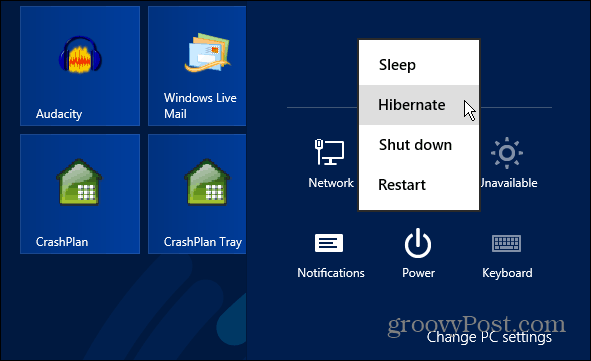
Apague Windows 8 desde el escritorio
Si eres fanático de hacer las cosas en Windows 8 a la manera de la vieja escuela, mira el artículo de Austin sobre Cómo apagar Windows 8 desde el escritorio - pista: Alt + F4
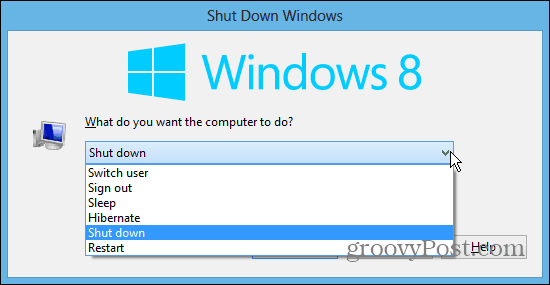
Azulejo de apagado de pantalla de inicio
Si encuentra que usa mucho la pantalla de Inicio de Windows 8, es posible que desee tocar un mosaico para apagarlo. Mira nuestro artículo sobre cómo crear un mosaico de apagado de la pantalla de inicio para los detalles
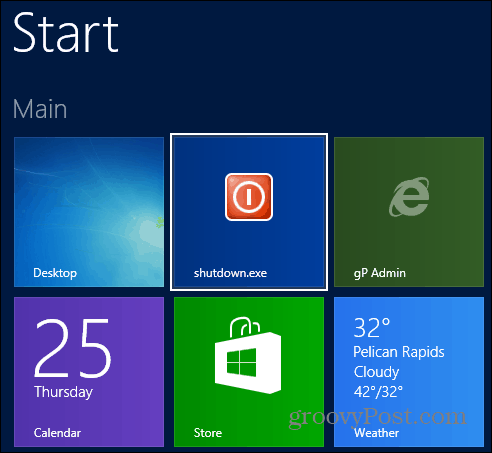
Si desea que los sonidos de apagado, inicio de sesión y cierre de sesión no sean los predeterminados, consulte nuestro artículo sobre cómo personalizar el apagado de Windows 8 y los sonidos de inicio / apagado.
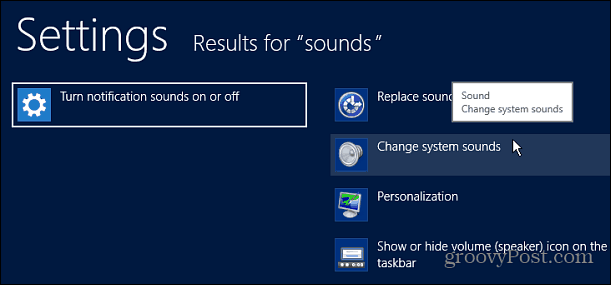
Use el botón de encendido físico
Seríamos negligentes si no incluyéramos cuál podría ser el método más fácil: usar el botón de encendido físico en su computadora. Si cree que apagarlo es un problema, puede configurar el botón de Encendido en su máquina para apagar Windows 8 / RT presionándolo.
Simplemente vaya a Opciones de energía y configure qué hace el botón de encendido.
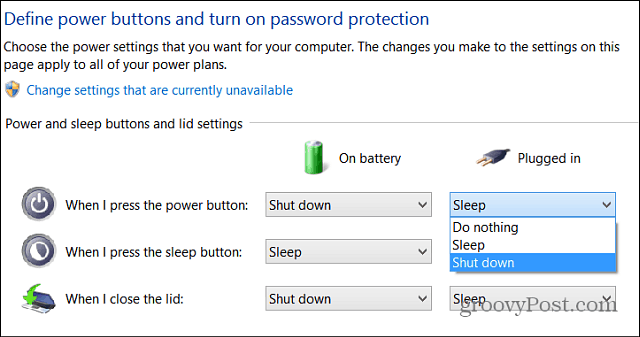 .
.
Apagar en Windows 8.1
Microsoft agregó el botón Inicio en Windows 8.1, solo el botón, no el menú completo. Si desea el menú, puede usar una utilidad de terceros como Shell clásico o Start8.
Pero una de las características agregadas al botón Inicio es la capacidad de apaga tu computadora haciendo clic derecho en el botón. Puede usar alternativamente el atajo de teclado Tecla de Windows + X para que aparezca el mismo menú.
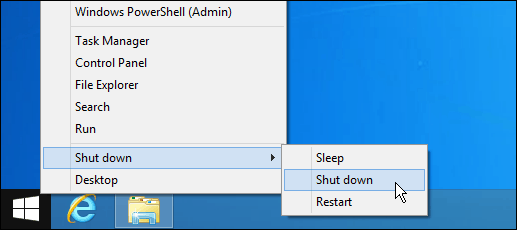
Con Windows 8.1 Actualización 1, la compañía ha agregado otra forma de apagar su PC o dispositivo. En la pantalla de Inicio, mire la esquina superior derecha junto al nombre de su cuenta y el botón Buscar. Allí encontrarás un nuevo botón de encendido. Funciona igual que el botón de encendido al que accede desde la barra de accesos.
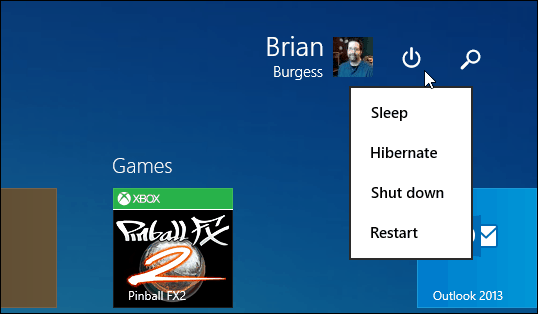
Para obtener más información sobre el nuevo sistema operativo de Microsoft, consulte nuestro Guía completa de Windows 8



